윈도우10 탐색기 문서 파일 내용 검색 설정 방법
2021. 3. 20. 15:01 / 서기랑
파일을 검색하는 경우 보통은 파일명을 기준으로 검색할 것이다.
하지만 파일명이 기억나지 않거나 특정한 내용을 검색해야 하는 문서 파일의 경우 파일명이 아닌 파일의 내용을 기준으로 검색하기도 하는데 윈도우10의 탐색기의 기본 설정은 파일명만 검색이 되도록 되어있지만 설정을 변경하는 것으로 파일의 내용까지 검색하도록 할 수 있다.
윈도우10 탐색기 문서 파일 내용 검색 설정 방법
1. 탐색기 폴더 옵션 실행.
내용 검색 설정은 탐색기의 옵션에서 설정이 가능하다.
탐색기를 실행한 뒤 왼쪽 상단의 [파일 -> 폴더 및 검색 옵션 변경]을 클릭하여 폴더 옵션을 실행하도록 하자.
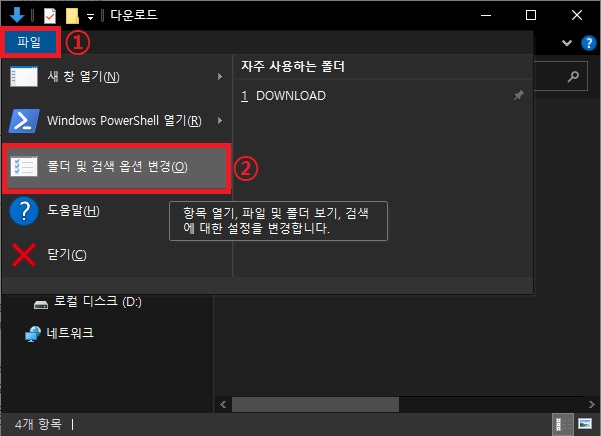
2. 파일 내용 검색 설정.
옵션 창이 나타나면 [검색] 탭으로 이동한 뒤 색인되지 않은 위치 검색 시 부분에 있는 [항상 파일 이름 및 내용 검색] 옵션의 체크를 하도록 하자.
이제 파일을 검색하게 되면 안의 내용도 같이 검색하게 될 것이다.
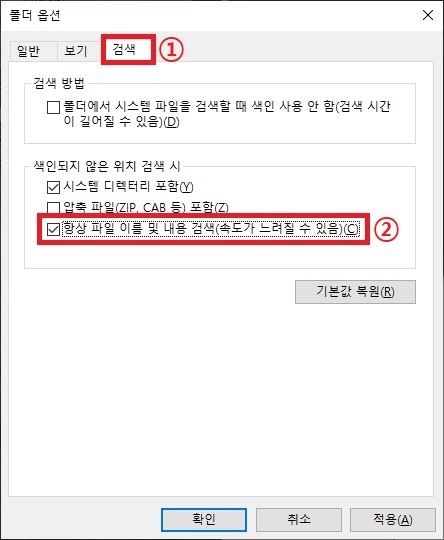
그 외
위 방법을 통해 파일의 내용까지 검색하도록 설정하게 되면 가뜩이나 느린 검색이 더욱 더 느려지게 된다.
때문에 문서 파일의 내용을 검색하는 경우에는 파일이 있을만한 폴더로 이동한 뒤에 검색을 하여 검색 범위를 최대한 줄이는 것이 좋으며 내용 검색이 끝나면 해당 옵션은 해제해주는 것이 여러모로 좋을 것이다.
(필요한 경우에만 설정해서 사용하는 것을 추천한다.)